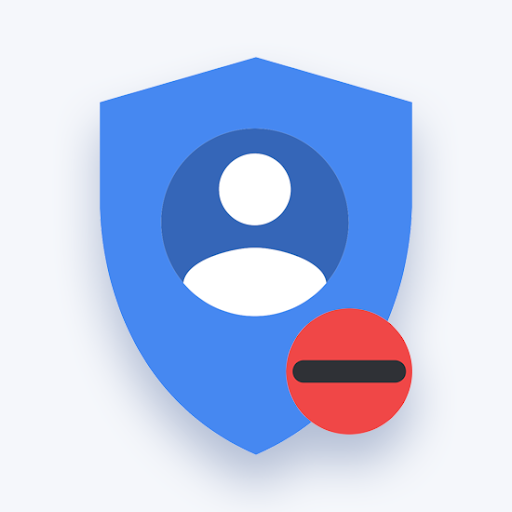In dit artikel leert u hoe u zich op alle platforms kunt afmelden bij een Google-account (uitloggen bij Gmail op alle apparaten):
<< Open Gmail. Klik rechtsboven op uw foto. Klik op Afmelden.>>
Je kunt dit doen vanaf vrijwel elke Google-pagina, zoals je Gmail of een Google-document.
- Zoek uw profielfoto in de rechterbovenhoek van het scherm. Klik op uw profielfoto om een nieuw menu te openen.
- Klik op de afbeelding om een vervolgkeuzemenu te openen.
- Klik op 'Afmelden' onder aan het menu.
Waarom afmelden bij een Google-account
Het kan zijn dat u om verschillende redenen wilt uitloggen bij een Google-account. Gebruikers met meerdere accounts willen bijvoorbeeld mogelijk tussen deze accounts wisselen. Het is ook mogelijk dat u bent vergeten uit te loggen bij uw account terwijl u het apparaat van iemand anders gebruikte.
Uitloggen bij een Google-account is eenvoudig. Het enige wat u hoeft te doen is de juiste stappen voor uw platform te volgen. Dit artikel gaat over platforms zoals webbrowsers, bijvoorbeeld Windows 10's Microsoft Edge, Android, iOS en meer.
Video: Uitloggen bij Google op een desktop of mobiel apparaat
Uitloggen bij een Google-account op een desktop
Ook: hoe u zich afmeldt bij een Google-account op laptop
Het is belangrijk ervoor te zorgen dat u uitlogt bij uw Google-account op apparaten die niet van u zijn of op gedeelde computers in uw huishouden. Terwijl u zich aanmeldt bij een account, houdt Google verschillende informatie bij, zoals uw browsegeschiedenis, opgeslagen wachtwoorden en meer.
Om ervoor te zorgen dat mensen zonder toestemming geen toegang krijgen tot uw account, kunt u zich het beste altijd afmelden wanneer u de computer verlaat.
- Open een webbrowser die u gebruikt. Het maakt niet uit welk besturingssysteem u gebruikt, elke browser zou het werk moeten doen.
-
Navigeer naar google.com en zoek uw profielfoto rechtsboven op de pagina.
-
Klik op uw profielfoto en kies Afmelden in het contextmenu.

-
Als u meerdere accounts heeft, kunt u in sommige browsers niet slechts bij één account uitloggen. Klik in dit geval op de knop Afmelden bij alle accounts.
Dat is alles! Nadat u deze stappen heeft voltooid, bent u succesvol afgemeld bij uw Google-account op de lokale computer.
Uitloggen bij een Google-account op iOS
Ook: hoe u zich afmeldt bij Gmail op iPhone
Een groot verschil bij het uitloggen van uw Google-account op een mobiel apparaat zijn applicaties. Wanneer u zich afmeldt bij de ene app, kan uw account nog steeds actief zijn in een andere app. Deze handleiding gaat over hoe u zich kunt afmelden bij uw Google-account in Safari voor iOS.
Als u met uw Google-account bij meerdere apps bent ingelogd, moet u deze stappen voor al deze apps herhalen.
- Open Safari (of een andere app waarbij u momenteel bent aangemeld met uw Google-account) op uw iPhone of iPad.
-
Tik op je profielfoto in de rechterbovenhoek. Tik op de knop Afmelden. Net als bij computerbrowsers moet u zich mogelijk ook afmelden bij alle momenteel actieve accounts.

Uitloggen bij een Google-account op Android
Ook: hoe u zich kunt afmelden bij uw Google-account op telefoon
Android-gebruikers moeten een iets andere route volgen wanneer ze uitloggen bij Google-accounts. Dit is uniek voor het platform en zou een universele oplossing moeten zijn voor alle Android-gebruikers, ongeacht welk apparaat of model u gebruikt.
-
Tik op het pictogram Instellingen van uw telefoon en selecteer vervolgens Accounts.
-
Selecteer Google.
-
Selecteer Account verwijderen.
Uitloggen bij een Google-account op alle apparaten
Er zijn enkele situaties waarin u zou kunnen overwegen om u af te melden bij alle momenteel actieve sessies. Bijvoorbeeld als u bent vergeten uit te loggen bij uw Google-account voordat u vertrekt, of als u denkt dat iemand het account gebruikt zonder geautoriseerde toegang.
- Ga naar de pagina Apparaatactiviteit van Google in elke browser en op elk platform.
-
Als u niet bent aangemeld bij uw Google-account, klikt u op de blauwe knop Aanmelden om dit te doen. U moet inloggen op hetzelfde account waarvoor u alle sessies wilt beëindigen.
-
Klik op de drie verticale stippen in de rechterbovenhoek van een apparaat en kies vervolgens Afmelden. Hierdoor wordt uw account gedwongen de toegang op dat specifieke apparaat te beëindigen.

- Herhaal dit voor alle apparaten waarbij u zich wilt afmelden. Als u een apparaat in de lijst niet herkent, kunt u het wachtwoord van uw Google-account het beste wijzigen nadat u zich heeft afgemeld.
Meld u af bij Gmail op uw computer
Om uit te loggen bij Google-account (uitloggen bij Gmail) op uw computer:
- Open Gmail.
- Klik rechtsboven op uw foto.
- Klik op Afmelden.
Log uit bij Gmail op een andere computer
Als u bent vergeten uit te loggen bij uw e-mail op een andere computer, kunt u zich op afstand afmelden bij Gmail.
- Open Gmail.
- Klik in de rechterbenedenhoek op Details > Meld u af bij alle andere websessies.
Tip: Als u een openbare of gedeelde computer gebruikt, log dan uit bij uw Google-account voordat u de computer verlaat. Meer informatie over veilig inloggen bij Google.
Wissel tussen accounts zonder uit te loggen
Je kunt meerdere accounts in dezelfde browser gebruiken door meerdere aanmeldingen te gebruiken. Vervolgens kunt u tussen uw accounts schakelen zonder u bij een van beide af te melden. Meer informatie over inloggen op meerdere accounts.
Verwijder uw Google-account van uw apparaat
Wanneer u een account verwijdert, wordt het account verwijderd uit alle apps op het apparaat. Wanneer uw account wordt verwijderd, bent u niet meer ingelogd bij Google-producten, zoals Maps of YouTube.
Deze optie is handig als u persoonlijke gegevens van uw apparaat wilt verwijderen voordat u deze aan iemand anders geeft.
Volg deze stappen:
- Open de Gmail-app op je iPhone of iPad.
- Tik rechtsboven op je profielfoto.
- Tik op Accounts beheren op dit apparaat.
- Tik op Verwijderen van dit apparaat.
Tip: Als u het account van uw telefoon of tablet verwijdert, wordt het account zelf niet verwijderd. U kunt het dus nog steeds op een computer of op andere apparaten gebruiken.
Laatste gedachten
We hopen dat dit helpt. Als je het leuk vond, deel het dan. Als u meer van dit soort hulp nodig heeft, biedt ons Helpcentrum honderden handleidingen om u te helpen als u meer hulp nodig heeft. Neem contact met ons op voor meer informatieve artikelen, of neem contact op met onze experts voor onmiddellijke hulp.
Nog één ding
Wilt u promoties, aanbiedingen en kortingen ontvangen om onze producten voor de beste prijs te krijgen? Vergeet je niet te abonneren op onze nieuwsbrief door hieronder je e-mailadres in te vullen! Ontvang als eerste het laatste nieuws in je inbox.
Misschien vind je dit ook leuk
» Het thuisadres bewerken op Google Maps
» Hoe u Torrent9-advertenties en adware verwijdert
» Hoe u uw opgeslagen wachtwoorden in Microsoft Edge kunt bekijken